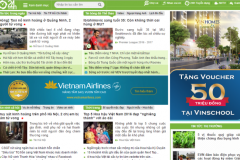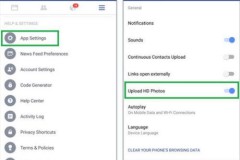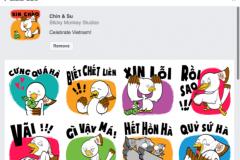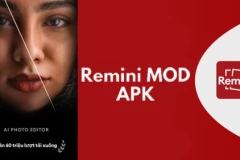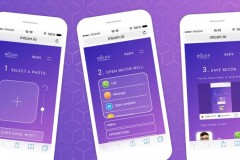Bên cạnh ID cá nhân, Facebook cung cấp ID Fanpage để người dùng có thể nâng cao hiệu quả hoạt động và xây dựng chiến lược quản lý phù hợp. Bạn đã biết cách lấy ID Fanpage Facebook chưa? Cùng cập nhật chi tiết qua bài viết dưới đây của Siêu Thị Điện Máy - Nội Thất Chợ Lớn nhé!

Cách lấy ID Fanpage Facebook đơn giản
1. ID Fanpage Facebook có lợi ích gì?
ID Fanpage là dãy số định danh duy nhất được Facebook cấp cho mỗi trang Fanpage để tăng độ nhận diện và quản lý. Bên cạnh đó, ID Fanpage còn đóng vai trò quan trọng trong hoạt động quảng cáo và phân tích dữ liệu khi cho phép liên kết với các nền tảng, ứng dụng bên ngoài.

ID Fanpage là dãy số định danh duy nhất của mỗi Fanpage Facebook
Thông qua ID Facebook, người dùng có thể tận dụng tối đa công cụ hỗ trợ cũng như tạo nền tảng xây dựng chiến lược quản lý Fanpage hiệu quả. Đồng thời, mỗi Fanpage chỉ được cấp một mã ID duy nhất nên bạn không cần lo lắng tình trạng nhầm lẫn giữa các trang có cùng tên, chủ đề.
Xem thêm: Hướng dẫn cách code mời like Fanpage Facebook đơn giản nhưng vô cùng hiệu quả2. Hướng dẫn cách lấy ID Fanpage Facebook nhanh chóng
Có nhiều cách để lấy ID Fanpage Facebook như lấy trực tiếp từ phần giới thiệu, URL trang hay sử dụng công cụ của bên thứ ba. Dưới đây là chi tiết các cách trên, người dùng có thể tham khảo và thực hiện trong quá trình sử dụng Facebook.
Lấy ID Fanpage Facebook từ phần giới thiệu
Trong trường hợp Fanpage được đổi username, người dùng có thể lấy ID từ phần giới thiệu bằng cách thực hiện theo các bước hướng dẫn dưới đây:
Bước 1: Khởi chạy ứng dụng Facebook trên điện thoại Android hoặc iPhone > Tại thanh tìm kiếm, người dùng tìm và truy cập vào Fanpage cần lấy ID.
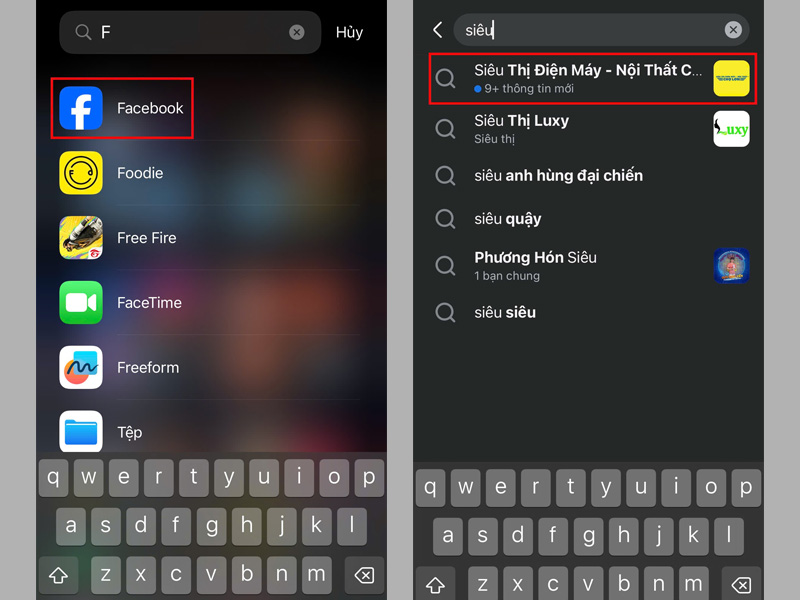
Mở ứng dụng Facebook và truy cập vào trang Fanpage cần lấy ID
Bước 2: Chọn Xem thông tin giới thiệu của trang > Lấy ID Fanpage tại mục Tính minh bạch của Trang.
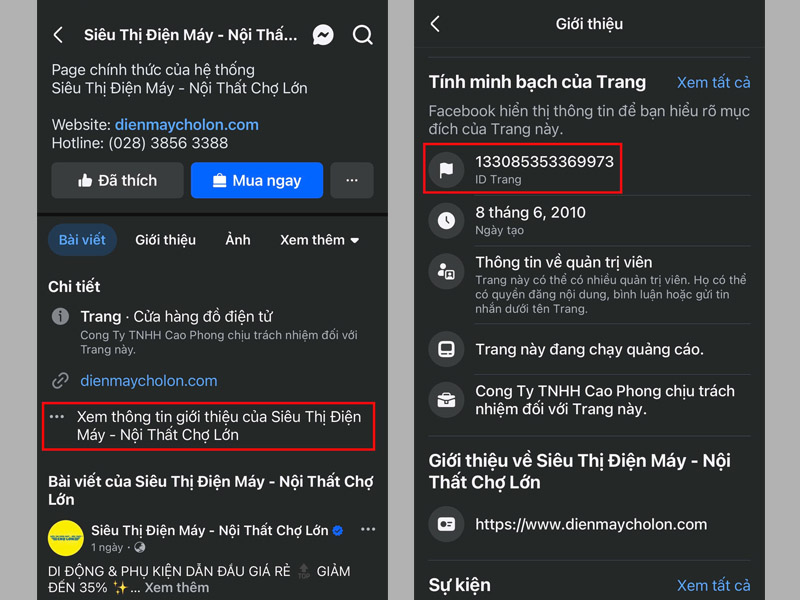
Lấy ID Fanpage Facebook tại mục Tính minh bạch của Trang
Lấy ID Fanpage Facebook từ nguồn trang
Cách lấy ID Fanpage Facebook từ nguồn trang cũng vô cùng đơn giản với các bước thực hiện dưới đây:
Bước 1: Truy cập vào Facebook cá nhân trên trình duyệt web máy tính > Tìm và click vào Fanpage cần lấy ID tại thanh tìm kiếm.
Bước 2: Nếu URL Fanpage có dạng https://www.facebook.com/yourpagename, người dùng nhấp chuột phải vào bất kỳ vị trí nào trên trang > Chọn Xem nguồn trang (View Page Source).

Nhấn vào tùy chọn Xem nguồn trang
Bước 3: Nhấn tổ hợp phím Ctrl + F (hoặc Command + F) để mở thanh tìm kiếm > Gõ page_id để xem ID Fanpage Facebook sau đoạn mã vừa gõ.
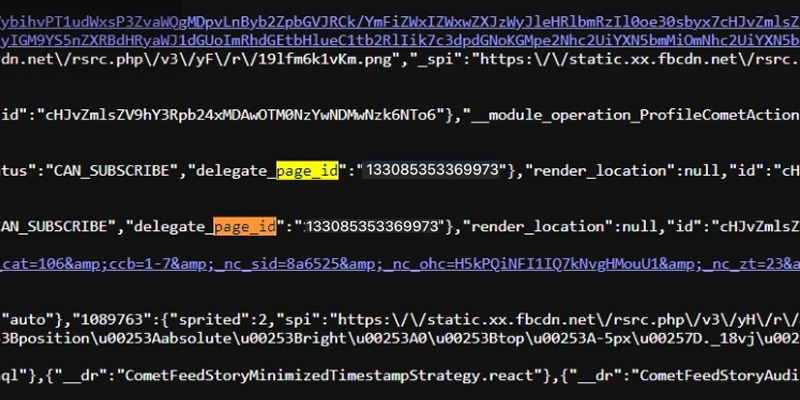
Gõ page_id để xem ID Fanpage Facebook
Lấy ID Fanpage Facebook từ URL
Đây là cách lấy ID Fanpage Facebook hiệu quả trong trường hợp quản trị viên Fanpage chưa đổi username. Theo đó, ID của Fanpage chính là dãy số phía trên URL, bạn chỉ cần copy để sử dụng nó.
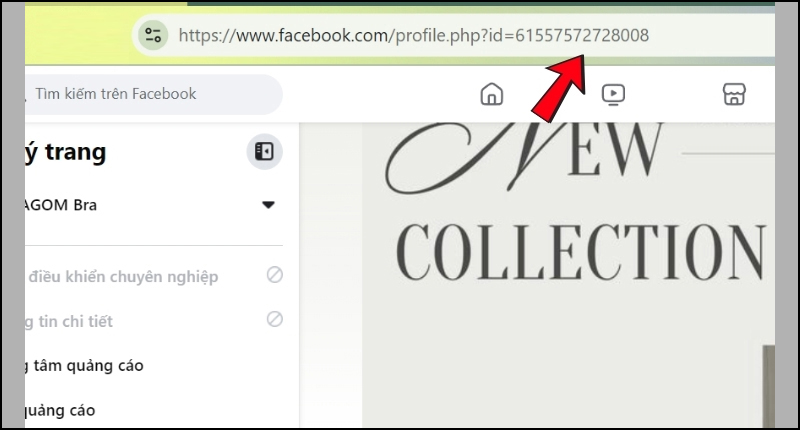
Lấy ID Fanpage Facebook từ URL
Lấy ID Fanpage Facebook bằng công cụ của bên thứ ba
Ngoài các phương pháp trên, người dùng có thể lấy ID Fanpage Facebook thông qua một số công cụ trực tuyến miễn phí như Lookup-ID.com. Dưới đây là các bước hướng dẫn chi tiết:
Bước 1: Truy cập vào đường link https://lookup-id.com/ > Nhập URL Fanpage vào ô tìm kiếm.
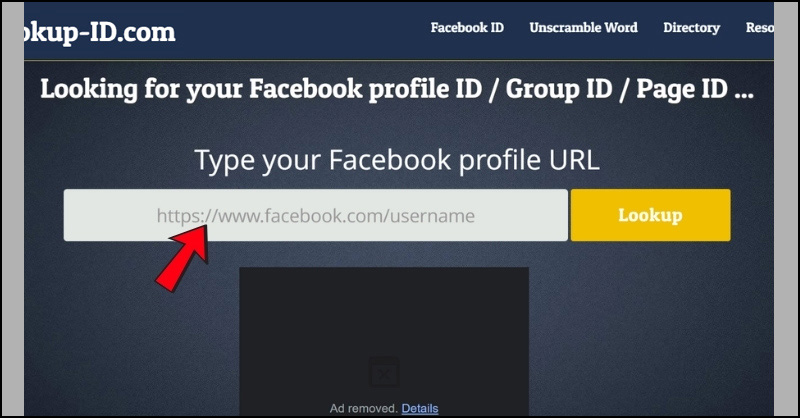
Nhập URL Fanpage vào ô tìm kiếm
Bước 2: Sau khi nhập URL, người dùng nhấn Tìm kiếm (Lookup) > ID Fanpage Facebook sẽ xuất hiện trên màn hình.
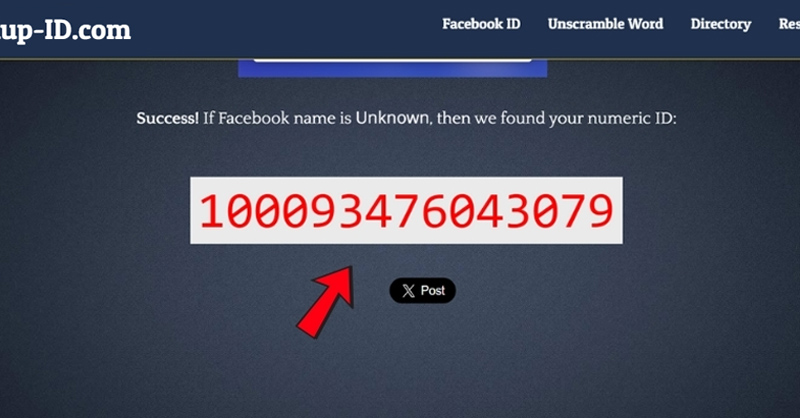
ID Fanpage Facebook sẽ xuất hiện trên màn hình
Xem thêm: Cách đổi tên fanpage trên máy tính, điện thoại siêu dễHy vọng cách lấy ID Fanpage Facebook mà Siêu Thị Điện Máy - Nội Thất Chợ Lớn đã tổng hợp qua bài viết trên sẽ hữu ích với người dùng. Chúc bạn thực hiện thành công để tối ưu quá trình quản lý sử dụng Facebook và nâng cao hiệu quả hoạt động trên nền tảng này!
Săn deal chất, chốt Smartphone cấu hình tốt tại Trang Công Nghệ
Bạn có nhu cầu sở hữu một chiếc điện thoại cấu hình tốt, hiệu năng mạnh mẽ để trải nghiệm Facebook nhưng lại băn khoăn về tài chính? Tham khảo ngay các dòng Smartphone chính hãng với giá ưu đãi, hậu mãi hấp dẫn tại Siêu Thị Điện Máy - Nội Thất Chợ Lớn.
Khi lên đời điện thoại tại đây, khách hàng sẽ được hỗ trợ chính sách trả góp 0% lãi suất kèm nhiều tiện ích mua sắm như giao hàng tận nơi, đổi trả trong vòng 35 ngày, hoàn tiền nếu siêu thị khác rẻ hơn,... Ghé chi nhánh Trang Công Nghệ gần nhất để chốt đơn chiếc Smartphone yêu thích và nâng cấp trải nghiệm ngay hôm nay!
Cùng tham khảo thêm một số mẫu điện thoại Xiaomi chính hãng đang rất HOT tại Siêu Thị Điện Máy Nội Thất Chợ Lớn nhé! |